【记录】飞书多维表格|做自动显示当前填写情况(包括填写人数、未填写情况、最高分和平均分)的收集表
【记录】飞书多维表格|做自动显示当前填写情况(包括填写人数、未填写情况、最高分和平均分)的收集表
在日常工作中,我们经常需要收集各种信息,比如活动报名、数据统计、成绩汇总等。传统的方式是手动统计,费时费力还容易出错。今天就来分享如何使用飞书多维表格,制作一个能自动显示当前填写情况的智能收集表。
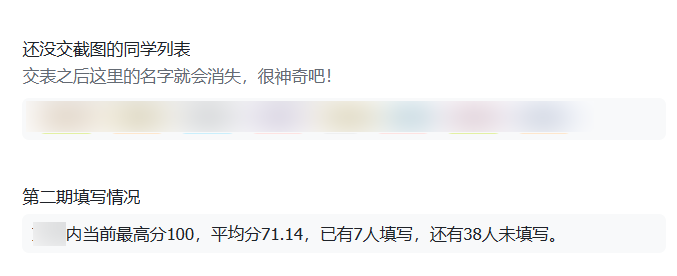
准备工作
首先创建两个多维表格:
-
收集表:用于实际收集数据
- 包含字段:姓名、提交截图、分数、未填写人员列表(自动计算)
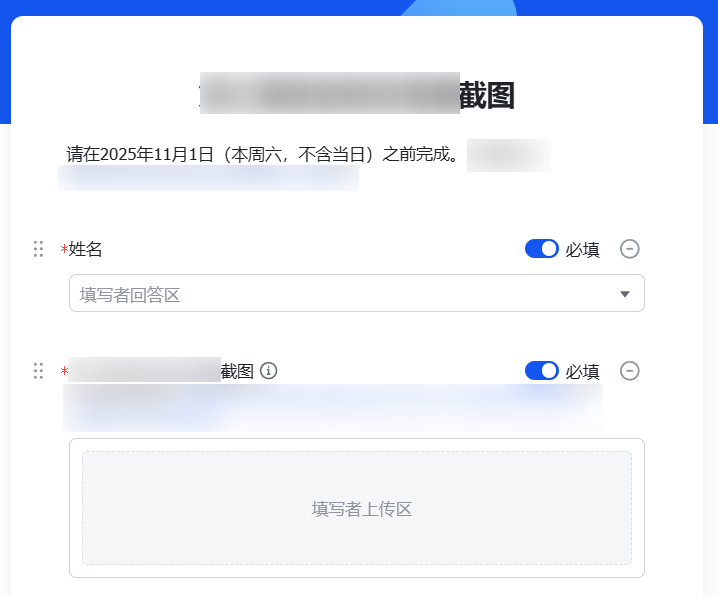
- 包含字段:姓名、提交截图、分数、未填写人员列表(自动计算)
-
人员情况表:用于存储基础人员信息和计算结果
- 包含字段:姓名(所有人的)、分数(查找引用收集表)、平均分(通过分数列计算)
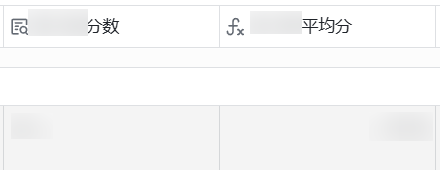
- 包含字段:姓名(所有人的)、分数(查找引用收集表)、平均分(通过分数列计算)
核心公式解析
完整的汇总公式如下:
"当前最高分"&MAX([收集表].[分数].MAP(VALUE(CurrentValue)))&",平均分"&[人员情况].FILTER(CurrentValue.[姓名]!="").[平均分].LISTCOMBINE().UNIQUE()&",已有"&[收集表].COUNTIF(CurrentValue.[提交截图]!="")&"人填写,还有"&[未填写人员列表].COUNTA()&"人未填写。"
让我来拆解这个公式的各个部分:
1. 最高分计算
MAX([收集表].[分数].MAP(VALUE(CurrentValue)))
- 从收集表中提取所有分数
- 使用
VALUE()确保数值格式 - 用
MAX()找出最高分
2. 平均分计算
[人员情况].FILTER(CurrentValue.[姓名]!="").[平均分].LISTCOMBINE().UNIQUE()
- 从人员情况表中过滤出有效的记录
- 提取平均分数据并合并去重
- 这里必须用到人员情况表,注意这里不能直接从收集表中计算,因为新收集的数据行是未知数据无法参与计算,如果从收集表计算会始终得出0的平均分【这个问题是我写这篇博客的原因,我试了好几种公式和方式才确定这种方法可行】
3. 填写人数统计
[收集表].COUNTIF(CurrentValue.[提交截图]!="")
- 统计收集表中已上传截图的人数
- 通过判断截图字段是否为空来确定是否填写(如果你不需要截图也可以通过收集到的其他数据来计算)
4. 未填写情况
[未填写人员列表].COUNTA()
- 统计未填写人员列表的数量
- 这里也需要用到人员情况表,因为未填写人员列表是通过查找引用人员情况表中的分数或者截图是否为空计算出来的
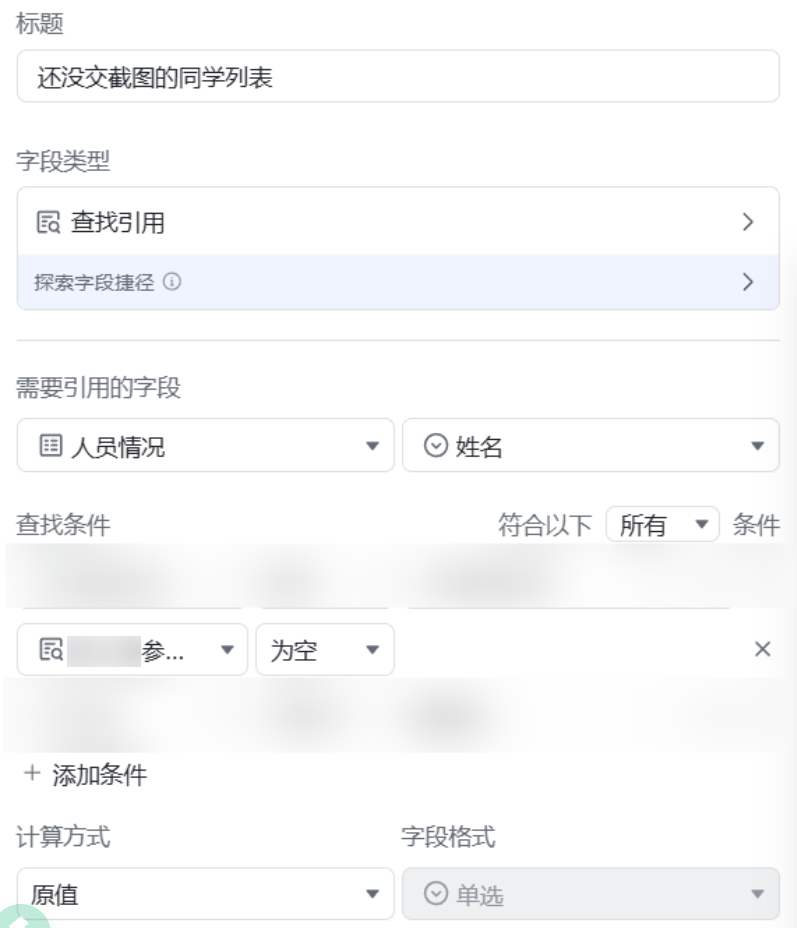
实现步骤
第一步:设置收集表
- 创建收集表,包含必要字段
- 设置合适的字段类型(文本、数字、附件等)
第二步:创建人员情况表
- 建立人员基础信息表
- 添加计算字段用于存储平均分等统计数据
第三步:建立关联
- 通过姓名等关键字段建立两个表格之间的关联
- 确保数据能够正确同步和引用
第四步:编写汇总公式
在人员情况表中创建一个新的文本字段,粘贴上述完整公式。
第五步:测试优化
- 提交测试数据验证公式准确性
- 根据需要调整公式细节
- 优化显示效果
技术要点
- 跨表引用:平均分和未填写情况必须用到两个表格
- 数据清洗:使用
VALUE()确保数值计算准确 - 条件统计:
COUNTIF和FILTER的灵活运用 - 字符串拼接:使用
&连接文本和计算结果
效果展示
设置完成后,汇总字段会实时显示类似这样的信息:
“当前最高分98,平均分85.6,已有23人填写,还有5人未填写。”
优势总结
- 实时更新:数据变化时自动重新计算
- 减少人工:无需手动统计和更新
- 准确可靠:公式计算避免人为错误
- 一目了然:关键信息集中展示
这种自动化的收集表特别适合需要频繁统计填写进度和数据的场景,比如活动签到、作业收集、调研问卷等。希望这个分享对你有帮助!
小提示:公式中的字段名称需要根据你的实际表格结构进行调整,确保引用正确。
本账号所有文章均为原创,欢迎转载,请注明文章出处:https://shandianchengzi.blog.csdn.net/article/details/154013234。百度和各类采集站皆不可信,搜索请谨慎鉴别。技术类文章一般都有时效性,本人习惯不定期对自己的博文进行修正和更新,因此请访问出处以查看本文的最新版本。
